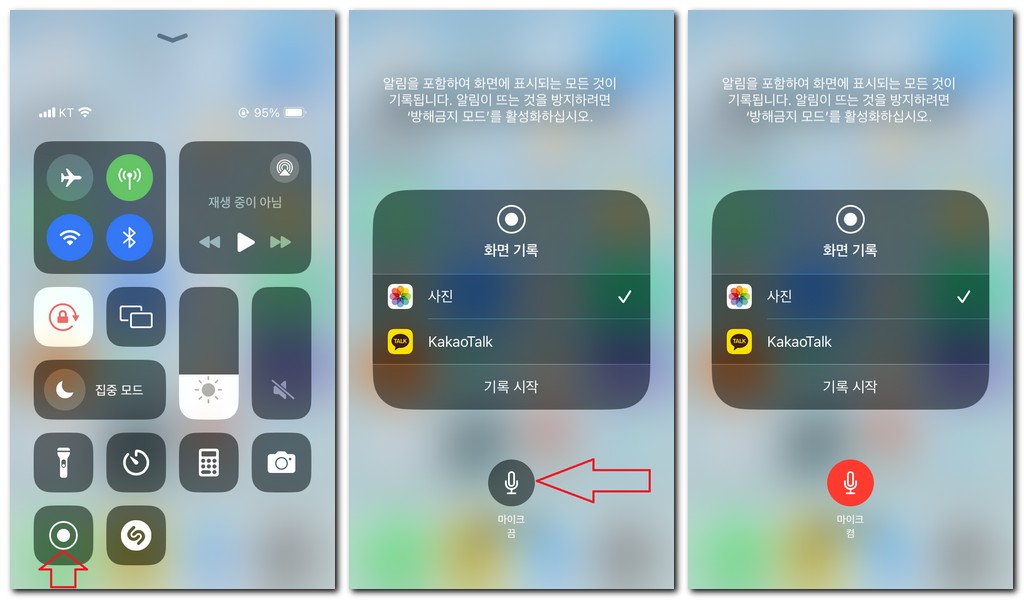아이폰 화면녹화 소리 안나오는 이유
아이폰 화면 녹화 기능을 이용해서 녹화를 하게 되면 사진 앱에 녹화된 파일이 저장됩니다. 하지만 녹화된 영상 파일을 열어서 확인해 보면 화면을 나오지만 소리가 안 나오는 경우를 경험할 수 있습니다. 이런 경우는 여러 가지 원인일 수 있겠지만 가장 큰 원인은 설정 문제일 가능성이 높습니다.
화면 녹화 기능에서 마이크 설정을 꺼놓게 된다면 녹화 중에 소리가 나오지 않게 됩니다. 때문에 이러한 마이크 설정을 켬으로 설정해야 화면을 녹화하면서 나오는 소리가 함께 저장이 됩니다. 물론 주변의 잡음 소리도 함께 녹화가 되긴 합니다.
그리고 아이폰에는 무음 버튼 기능이 있습니다. 매너 모드 버튼이기도 한데요, 이렇게 무음모드, 매너 모드로 설정이 되어 있다면 녹화 중에는 소리가 나오지만 실제로 녹화된 영상에서는 소리가 나오지 않게 되는 것입니다. 이렇듯 설정상에 문제로 인해서 녹화된 영상에서 소리가 나오지 않는 것입니다.
무음모드 해제하기
아이폰 왼쪽이나 오른쪽을 보면 볼륨 버튼 주변에 버튼이 하나 더 있습니다. 위로, 아래로 조절할 수 있는 버튼인데요 이 버튼이 무음 버튼입니다. 무음 모드 버튼을 위로 올려서 “무음모드 끔”으로 변경해 주세요. 무음모드 끔으로 변경하면 해제됩니다.
아래쪽으로 내리게 되면 “무음모드 켬”으로 변경됩니다.
화면에 표시되기 때문에 이 기능을 꼭 무음모드 켬으로 변경해서 화면 녹화를 진행하시기 바랍니다.
집중모드 끄기
집중모드를 켜놓는다는 것은 방해금지 모드를 켜놓고 사용 중이라는 것입니다. 방해금지 모드는 일정 시간에 알람이나 전화, 기타 여러 가지 기능들을 제한하는 모드입니다.
설정 -> 집중모드 -> 방해금지 모드 -> 일정 설정 -> 끔으로 변경
이렇게 해주면 집중모드가 꺼집니다. 이 밖에 집중모드에 설정되어 있는 다른 모드가 있는지 확인해 보고 모두 끄도록 합니다.
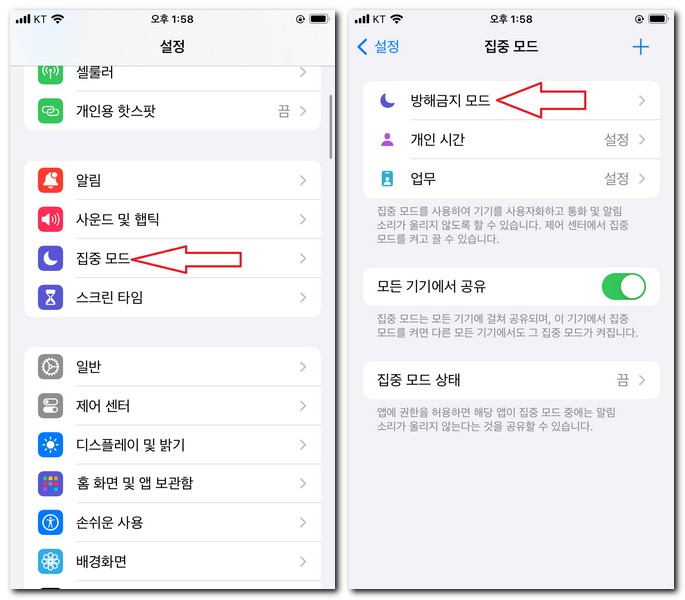
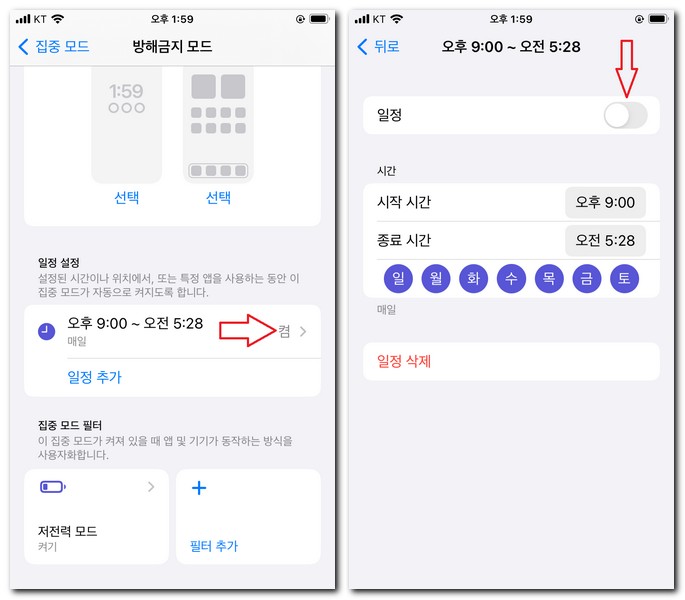
화면녹화 기능에서 마이크 켬
화면 녹화 기능에서 마이크를 켜도록 합니다. 처음에는 끔으로 되어 있는데요, 녹화 중에 소리가 나오지 않는다면 켜놓고 사용해 보시기 바랍니다.
화면 녹화 기능에서 마이크를 켜는 방법은 아이폰 화면 아래쪽을 위로 올립니다 -> 화면 기록 아이콘을 길게 터치합니다 -> 마이크 끔을 누릅니다 -> 마이크 켬으로 바뀝니다.
이렇게 설정이 모두 완료된 상태에서 화면 녹화를 해보시기 바랍니다.
이전 화면 녹화해서 소리가 나오지 않은 것은 어떻게 되돌릴 방법은 없습니다. 화면 녹화 시 설정이 잘못된 상태에서 녹화한 것이기 때문에 다시 녹화를 해야 됩니다.
화면 녹화 시 제대로 녹화가 되고, 소리가 나오는지 한 번 테스트를 해보고 잘 된다면 이제 본격적으로 녹화를 하는 것이 좋습니다.